Ich habe seit dem iOS 4.0 Update auf meinem Apple iPhone die Probleme, dass der Kalender nicht mehr vernünftig funktioniert, siehe Ist ein neues (i)OS immer besser?
Heute habe ich einen KB-Artikel TS3398 vom 28. Juni bei Apple gefunden, der sich anscheinend genau mit diesem (meinem) Problem befasst:
iOS 4: Exchange Mail, Contacts, or Calendars may not sync after update
So wird das Symptom beschrieben:
"Immediately after updating to iOS 4, some users may notice that Exchange ActiveSync Mail, Contacts, or Calendars do not sync, or sync very slowly..."
Wenn Sie also - so wie ich - mit einem Exchange Server ("on premise" oder "in the cloud") synchronisieren:
Mails, Kontakte und Kalender werden nicht oder nur sehr sehr langsam synchronisiert.
Der Grund dürfte daran liegen, dass im Standard-Profil zu wenig Timeout für die Synchronisation mit Exchange eingestellt ist, das heißt, die Synchronisation bricht zu rasch ab.
Dieses Verhalten betrifft alle iPhone und iPod Touch Produkte, die mit iOS 4.0 upgedated werden können: iPod touch, iPhone 3G, iPhone 3GS und iPhone 4.
Und die Lösung - sprich der Workaround für dieses Problem - sieht so aus: Apple KB TS3398.
Hier die Schritt-für-Schritt Anleitung für alle betroffenen iPhone User:
- Zunächst am iPhone mit Safari auf den Artikel http://support.apple.com/kb/TS3398 surfen und den Link download the configuration profile anklicken.
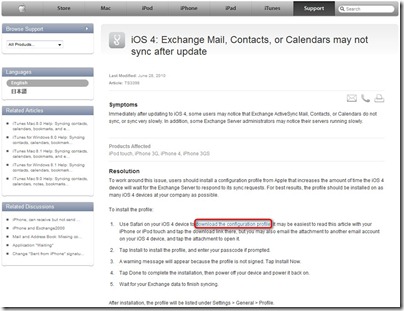
Tipp: Falls der Link das Profil am iPhone nicht wie in Schritt 2 öffnet: Das Profil am Computer downloaden und sich selbst per E-Mail senden, E-Mails synchronisieren und dann das Attachement am iPhone anklicken (beim 3G hat es direkt von der Website funktioniert, beim 3GS nicht...).

Alternativ: Downgeloadetes Profil selbst emailen:
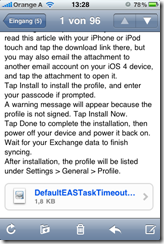
- Es folgt "Profil installieren" mit dem Titel "EAS Default Task...".
In der Beschreibung steht: "Sets the default timeout for talking to Exchange servers...".
"Installieren" auswählen.
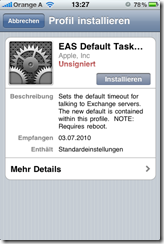
- Es folgt die Warnung "Unsigniertes Profil". (Herausgeber: Apple Inc, Unsigniert. Autsch...)
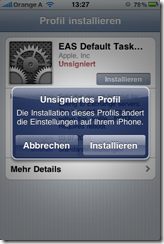
- Also auf "Installieren" klicken. Gegebenenfalls iPhone-Code eingeben:
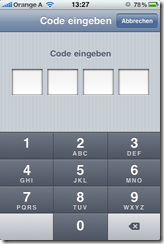
- Nach der Installation rechts oben auf "Fertig" klicken.
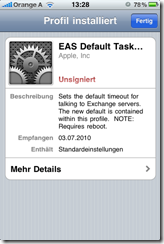
- Nun das iPhone aus- und danach wieder einschalten, also ein "Reboot".
- Nach der Installation wird in den "Einstellungen > Allgemeines > Profile" das neue Profil angezeigt. Das sollte dann so aussehen, dass zwei Profile vorhanden sind, jenes des Providers und das "EAS Default Task Timeout" Profil.
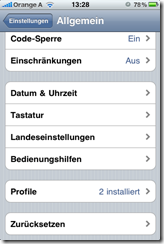
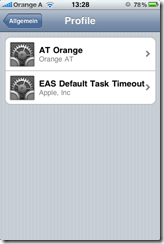
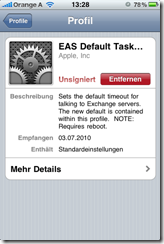
- Ausprobieren: Mit Exchange synchronisieren.
- Prüfen. In meinem Fall z.B. mit dem neu synchronisierten Kalender.
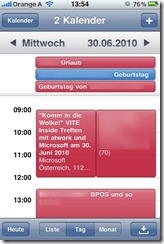
Das wars. Ich habe diese Schritte mit meinem iPhone 3G ausprobiert und - hurra - es scheint nun wieder gut zu funktionieren! Was so ein kleines neues Profil ausmacht...
Ich hoffe, die kleine Anleitung hilft allen iPhone-Usern, die dieses Problem ebenso haben!
Anleitung ohne Gewähr, "but it worked on my machine!" ;-)